

作者: Gina Barrow, 最新更新: 2019年8月27日
对于MacBook用户, 有一个完全黑屏 可能会出乎意料。 在大多数情况下,它可能被解释为设备硬件的一个可能问题,在极少数情况下就是这种情况,但更常见的是可以使用简单的故障排除措施来处理软件的问题。
某些MacBook Pro用户遇到的黑屏问题可能很烦人,并且可能会破坏您正在进行的任何活动。这是一个让事情处于暂停状态同时令人恼火不可预测的问题。
TIPS:
部分1。 MacBook Pro黑屏问题的可能原因是什么?部分2。 Mac上黑屏的快速修复措施部分3。 解决MacBook Pro黑屏问题的措施部分4。 让我们把它包起来

您订购的 PowerMyMac,它是一个必须具备的应用程序,可以有效地清理您的设备,以释放磁盘空间并使用各种功能对其进行优化。
如果你面对的话,这是一个必不可少的工具 MacBook Pro黑屏 问题,特别是如果它是由于旧的缓存文件,破坏的登录或损坏的登录项。 您需要PowerMyMac ToolKit中的System Junk工具。 它可能是Mac上黑屏的解决方案。

当您需要解决Mac上与电源相关的任何问题时,最初的步骤是重置SMC(系统管理控制器)。 这样做将转储和重置任何电源管理相关选项的设置。 这种方法可以帮助解决热量,风扇,睡眠问题和显示问题。
对于那些配备内置电池的最新MacBook Pro或MacBook Air,您应遵循的步骤包括:
一旦你的Mac启动,你将不再有黑屏,你的设备恢复正常状态。
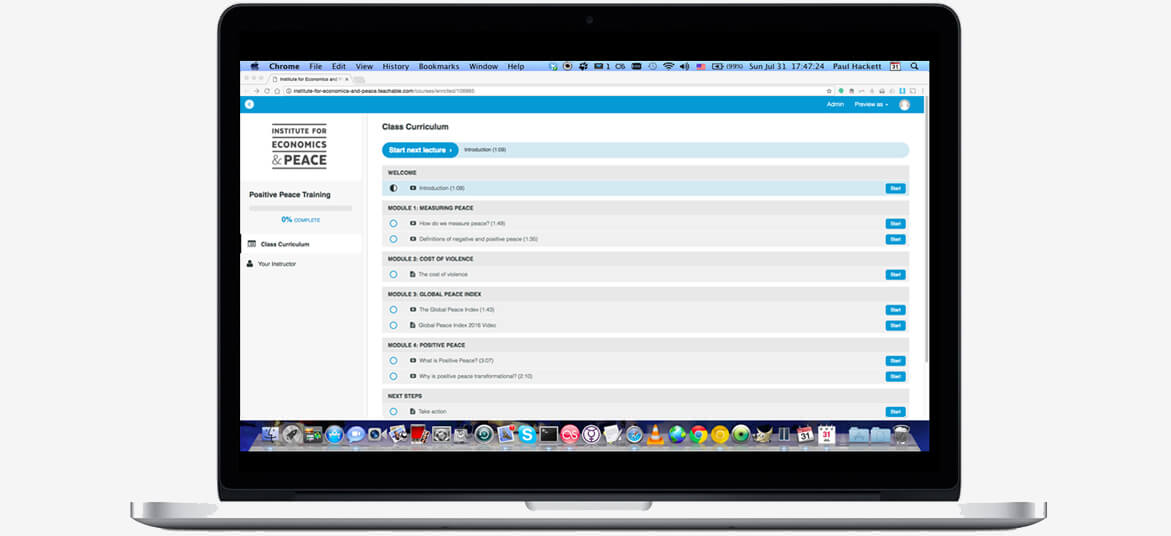
此方法可能有助于解决与Mac上的黑屏相关的一些问题。 您应遵循的步骤包括以下步骤:
如果上述两种方法无法解决MacBook Pro黑屏问题,可以使用PRAM测试。 作为在启动时处理黑屏的选项,它是在重启设备时执行的,具体步骤如下:
此时,您的设备必须再次正常启动,并且不再以黑色显示结束。
对于某些用户,如果他们最终在启动时出现黑屏,他们会有另一种方法。 只需输入您的常规登录密码,然后单击Enter / Return键。 您的Mac将照常启动。 您可以按照以下步骤尝试此方法:
如果这种情况有效,您将会知道,因为黑屏将让位于您的常规Mac桌面。
您可能希望在设备上执行的方法是基本维护。 一旦显示恢复正常,Mac上的简单维护可能会很有用。
在某些情况下,删除旧的缓存文件和损坏的登录项可以帮助防止MacBook Pro黑屏问题。 通常,黑屏问题的原因只是破坏了磁盘权限,导致设备无法正常启动。
损坏的登录项也可能是黑屏问题的罪魁祸首。 通常,某些应用程序(如防病毒软件)可能会无意中将自己包含在启动程序中。 如果应用程序出现问题,可能会影响设备的启动。
MacBook Pro黑屏问题的最后一个解决方案是重新安装操作系统。 大多数问题通常与软件相关,其中包括显示问题。 您应该定期将应用程序更新到最新版本,包括操作系统。
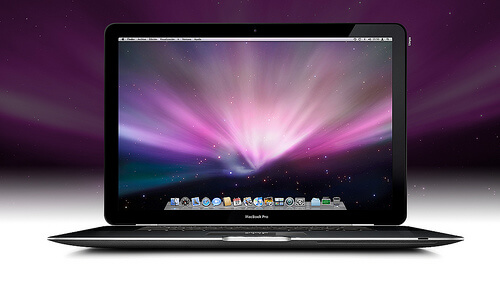
在Mac上以黑屏结束可能是令人沮丧的考验。 除了破坏你的工作,重启和可能丢失你的工作可能会很麻烦。 希望在本指南的帮助下如何做到 处理 MacBook Pro黑屏 问题,您可以像往常一样处理问题并恢复工作。
发表评论
评论
热门文章
/
有趣乏味
/
简单困难
谢谢! 这是您的选择:
Excellent
评分: 1.0 / 5 (基于 1 评级)